
Cuando su iPhone no muestre sus conversaciones de iMessage, explore todas estas razones y correcciones para recuperar sus iMessages en poco tiempo.
iMessage es el servicio de mensajería gratuito de Apple, lo que le permite enviar mensajes de texto sin problemas, fotos, videos y más a otros usuarios de Apple a través de Wi-Fi o datos celulares. Sin embargo, a veces sus iMessages pueden no aparecer en su iPhone correctamente, lo que lleva al riesgo de perder conversaciones importantes de sus amigos o familiares.
Pero no te preocupes. Ya sea que el problema se produzca de la configuración incorrecta, los problemas de la red, las deleciones accidentales o los problemas de software, esta guía cubre todas las soluciones probadas para solucionar iMessages que no muestran problemas en el iPhone. Desde los pasos de solución de problemas rápidos hasta los métodos avanzados de recuperación de iOS, aprenderá cómo recuperar sus iMessages fácilmente.
Si sus iMessages desaparecieran debido a la eliminación accidental, la recuperación de datos de iPhone sería una opción perfecta para encontrar y recuperar iMessages eliminados recientemente y permanentemente.
Comprender cómo funciona iMessage en iPhone
Disponible en iPhone, iPad, Mac y otros dispositivos Apple, iMessages es la plataforma de mensajería segura de Apple que le permite compartir textos, fotos, videos, ubicaciones y más a través de la aplicación Mensajes. Para que los iMessages aparezcan correctamente en su iPhone, asegúrese de lo siguiente:
Si sus iMessages aún no aparecen en la aplicación Mensajes, verifique si ha cumplido con estos requisitos básicos. Para una mayor resolución de problemas, explore las posibles causas y soluciones a continuación:
Por qué y cómo arreglar los iMessages no aparecen en iPhone
Cuando sus iMessages desaparecen en su iPhone, puede ser causado por configuraciones mal configuradas, redes débiles o mal funcionamiento del dispositivo. Estos problemas comunes pueden evitar que los iMessages aparezcan en su iPhone correctamente. Para arreglarlo, aquí hay varias soluciones que pueden ayudar:
Arreglar 1. Habilitar iMessages correctamente
Si iMessage no muestra conversaciones en su aplicación Mensajes, lo primero que debe verificar es si la función está habilitada. Esto ocurre comúnmente al configurar un dispositivo iOS nuevo o diferente. Aquí está para solucionarlo, aquí está cómo habilitar iMessage en la configuración de iPhone correctamente:
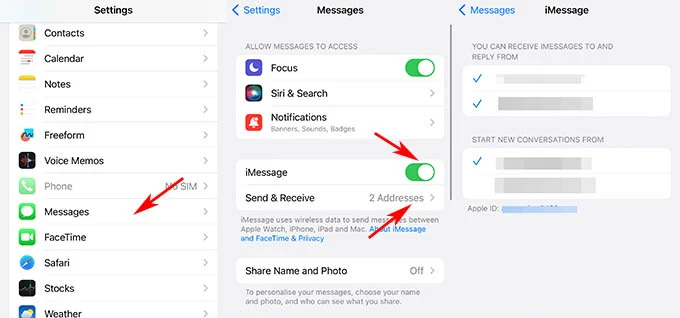
Una vez confirmado, los iMessages deben activarse en su iPhone para usarlo normalmente.
Corrigir 2. Verifique las conexiones de red
Con una conexión a Internet activa, puede enviar y recibir iMessages sin problemas. Si sus iMessages no se están cargando en iPhone, intente conectarse a una red o red celular estable para solucionarlo:
Fix 3. Recuperar iMessages recientemente eliminados en la aplicación Mensajes
Desde iOS 16, Apple ha introducido una función recientemente eliminada dentro de la aplicación Mensajes: almacena todos los imessages y mensajes de texto que ha eliminado en los últimos 30 a 40 días. Si algunos de los iMessages no aparecen en su lista de conversaciones, verifique si se eliminan por accidente:
Estos iMessages recuperados volverán a aparecer en su lista de conversación de iPhone cuando abra la aplicación Mensajes.

Consejos importantes:
- Si la opción eliminada recientemente no aparece en la aplicación Mensajes, verifique si su iPhone se actualiza a iOS 16 o superior.
- Los iMessages en la carpeta eliminada recientemente se eliminarán automáticamente y permanentemente de su iPhone después de 30 días.
FIJO 4. Recuperar iMessages eliminados permanentemente en iPhone
Si sus iMessages no aparecen en su iPhone o desaparecen en una carpeta eliminada recientemente, ya sea por eliminación accidental o eliminación permanente, la recuperación de datos de iPhone de Appgeeker ofrece la capacidad de escanear completo en el almacenamiento interno de su iPhone, cave profundamente para encontrar todos los iMessages eliminados y perdidos que aún son recuperables en su iPhone.
Trabajando para todas las versiones de iOS y los modelos de iPhone, aquí están los pasos para recuperar iMessages eliminados y perdidos directamente de iPhone sin una copia de seguridad:


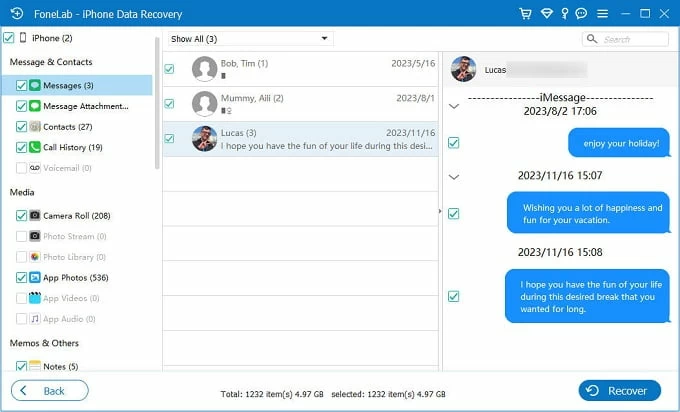
Los iMessages faltantes se recuperarán y exportarán a su computadora, lo que permite una revisión posterior. Obtenga más ayuda si está buscando recuperar iMessages eliminados sin copias de seguridad.
Corrige 5. Verifique los mensajes para iCloud
Cuando sus conversaciones de iMessage no aparecen en iPhone, sino que aparecen en mensajes en su Mac o iPad, verifique si se inicia sesión en su cuenta de Apple y si su iPhone tiene mensajes para iCloud desactivados:
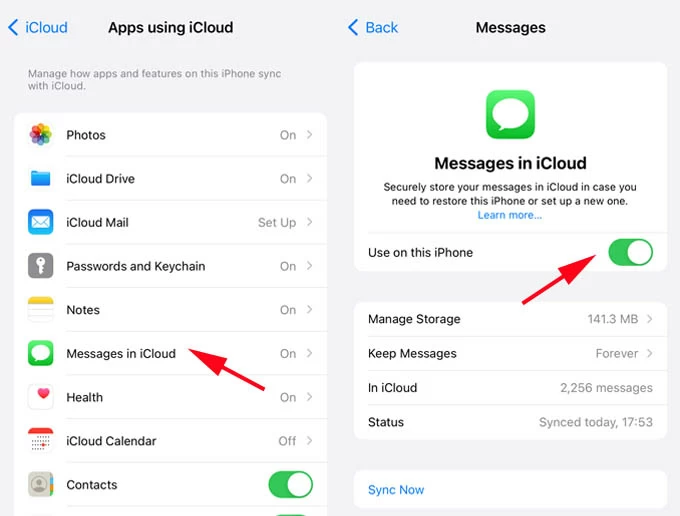
CONSEJO: Si anteriormente ha copiado su iPhone a iCloud, restaurar mensajes desde la copia de seguridad de iCloud puede ayudar a recuperar los viejos iMessages.
Arreglar 6. Libre espacio de almacenamiento de iPhone
Los iMessages a menudo contienen innumerables conversaciones, fotos, videos y archivos adjuntos, todos los cuales ocupan espacio de almacenamiento. Si su iPhone se está agotando en el almacenamiento, puede bloquear los nuevos iMessages. Para resolver esto, intente liberar espacio por:
Después de limpiar el espacio, su iPhone debería permitir que los nuevos iMessages se carguen correctamente.
Arreglar 7. Force la aplicación de mensajes de reinicio y su iPhone
La aplicación Mensajes puede congelarse o no mostrar iMessages correctamente debido a problemas de software. Este problema común a menudo se puede resolver a través de un reinicio de la fuerza. Si su iPhone no muestra todos los iMessages, siga estos pasos de solución de problemas:
Si los mensajes se reinician no trae de vuelta sus iMessages, intente reiniciar su iPhone: en su lugar:
Corrigir 8. Actualice iPhone a las últimas iOS
Una versión de iOS anterior también puede conducir a iMessages que no aparecen correctamente en su iPhone. Las actualizaciones regulares de iOS corrigen errores comunes y mejoran la estabilidad del sistema. Siga estos pasos para actualizar iOS en su iPhone:
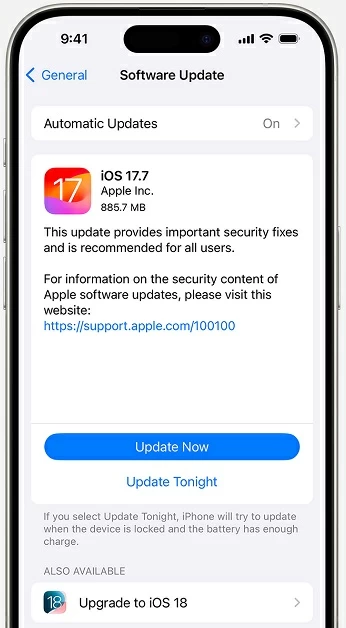
FIJO 9. Configurar la configuración de la zona horaria
Su iPhone puede tener problemas para mostrar las conversaciones de iMessage correctamente si la zona horaria no está configurada para actualizarse automáticamente. Para solucionar esto, verifique la configuración de su zona horaria:
Cuando la zona horaria se establezca para una actualización automática, verifique si sus iMessages han vuelto.
Learn more: La Mejor Manera de Solucionar el Problema de Pokemon que No Aparecen en los Gimnasios
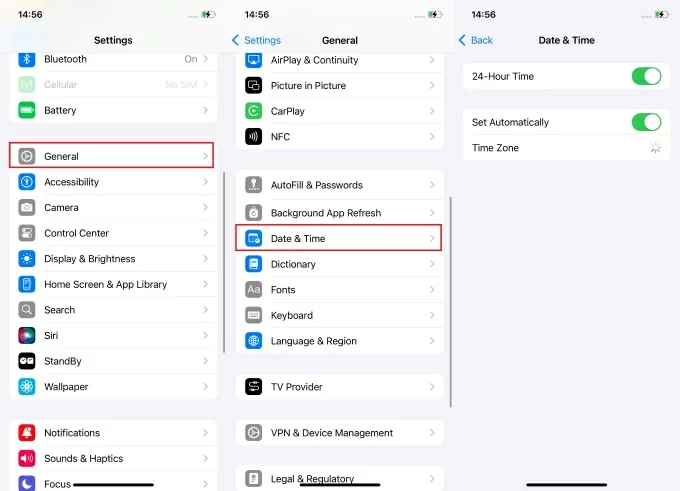
Corrige 10. Compruebe si el servidor iMessage está inactivo
En casos raros, las conversaciones de iMessage pueden no aparecer si el servidor iMessage está inactivo. Puede verificarlo visitando la página de estado del sistema de Apple. Si el servicio está en su región, no hay mucho que pueda hacer sino esperar a que Apple resuelva el problema.
FIJAR 11. Verifique la compatibilidad de iMessage del grupo
Si no puede enviar iMessages de grupo, confirme que todos los contactos están utilizando dispositivos Apple. Si algún miembro cambia a un dispositivo que no es de Apple, los iMessages se convertirán automáticamente a SMS/MMS (Burbujas verdes). Para una funcionalidad óptima de iMessage, asegúrese de que todos los contactos grupales estén dentro del ecosistema de Apple.
Evitar que los iMessages desaparezcan en iPhone
Si estas soluciones solucionan con éxito el problema que no aparece en iMessages, puede hacer una copia de seguridad regularmente de sus mensajes de iPhone para evitar la pérdida de datos futuras. Para hacerlo:
Si el problema persiste después de probar todos los métodos de solución de problemas, intente comunicarse con el soporte de Apple para sugerencias más útiles.
